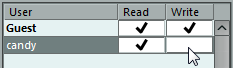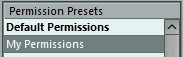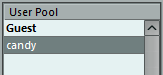「ユーザーマネージャー (User Manager)」ダイアログでは、ユーザーごとの読み込み/書き込みアクセス権を、アクセス権プリセットとして保存できます。この設定は次回以降、他のプロジェクトに適用できます。つまり、このプリセットを使用すると、各ユーザーはアクセス権プリセットの設定に応じた読み込み/書き込みアクセス権を付与されます。
このタスクについて
読み込みアクセス権のあるユーザーは、共有プロジェクトまたはトラックの表示と再生はできますが、変更はできません。
書き込みアクセス権のあるユーザーは、共有プロジェクトまたはトラックを変更できます。
読み込みアクセス権がなければ、書き込みアクセス権を持つことはできません。
アクセス権プリセットの作成手順は以下のとおりです。
手順
- 「ネットワーク (Network)」メニューから、「ユーザーマネージャー (User Manager)」ダイアログを開きます。
- 「アクセス権プリセット (Permission Presets)」コラムの下にある「+」アイコンをクリックします。
新規アクセス権プリセットを入力するダイアログが表示されます。
- 任意の名前を入力し、「OK」をクリックします。
アクセス権プリセットが作成され、リストに追加されます。
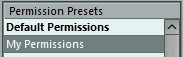
右側の「ユーザープール (User Pool)」コラムには、ユーザー名が入力済みで、オンラインになったことがあり、ネットワークに識別されたユーザーがリスト表示されます (ユーザーはオンラインでなくてもリストに表示されます)。
オフラインで、まだネットワークで識別されていないユーザーは、「ユーザープール (User Pool)」コラムには表示されていません。これらのユーザーをアクセス権プリセットに追加するには、以下の手順に従います。
- 「ユーザープール (User Pool)」コラムの下にある「+」アイコンをクリックします。
「user #」という汎用の名前のユーザーがリストに加えられます。
- 任意の名前を入力します。
追加するユーザーは、ユーザー名を指定しているにもかかわらず、オフラインのため、ネットワークに識別されていない可能性があります。そのユーザーが指定した名前を知っている場合は、その名前を入力します。知らない場合は、任意のユーザー名を入力し、このユーザーにこのユーザー名を使用するように連絡します。
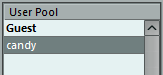
次に、ユーザーをアクセス権プリセットに追加します。
- 「アクセス権プリセット (Permission Presets)」コラムで、目的のプリセットが選択されていることを確認します。
-
「ユーザープール (User Pool)」コラムで、アクセス権プリセットに追加するユーザーを選択します。
複数のユーザーを同時に選択するには [Shift] または [Ctrl]/[command] を押しながらユーザー名をクリックします。
-
追加するユーザーを選択したら、「ユーザープール (User Pool)」コラムの左にある矢印マークをクリックします。
選択したユーザーが、ダイアログ中央の「ユーザー (User)」コラムに追加されます。
ユーザーを追加できたら、追加したユーザーの読み込み/書き込みアクセス権を定義します。「読込 (Read)」と「書込 (Write)」コラムで、各ユーザーの読み込み/書き込みアクセス権を指定します。デフォルトでは、ユーザーを追加すると自動的に両方のアクセス権が付与されます。
- ユーザーに読み込み/書き込みアクセス権を付与しない場合、対応するコラムをクリックしてアクセス権をオフにします。
補足 書き込みアクセス権を付与されたユーザーは、同時に読み込みアクセス権も付与されます。
結果
目的のユーザーをすべて追加し、ユーザーごとの読み込み/書き込みアクセス権を設定したら、プリセットは完成です。これでアクセス権プリセットを使用できます。
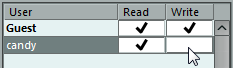
アクセス権プリセットは、プロジェクト全体に適用されます。つまり、あるアクセス権プリセットが読み込まれると、その読み込み/書き込みアクセス権設定はプロジェクト全体に対して効力を発揮します。ただし、トラックごとにアクセス権を設定することもできます。
補足 アクセス権プリセットは、「プロジェクトの共有とアクセス権 (Project Sharing and Permissions)」ダイアログからも作成できます。